タブレット上のSkypeアプリケーションをリードします。 OSのAndroid上でのskypeプログラムの操作の様々なエラー
モバイルPCを購入した後、Android OSを実行しているタブレットまたはスマートフォンにSkypeをインストールする方法についてよく疑問が生じます。 このような装置は、長い間、普通の玩具を超えています。 今はもっとコミュニケーションのために使われています。 このための最も一般的なツールの1つがSkypeです。 その設置と構成のプロセスは、この資料に費やされます。
接続
Skypeをタブレットにインストールする方法を決定する最初の段階で、あなたのデバイスをインターネットにワイヤレスで接続する必要があります。 wi-Fiネットワーク。 これを行うには、「Applications \\ Settings \\ Wireless Networks」のアドレスに移動します。 このセクションでは、「Wi-Fi」とは反対の値を「On」に設定する必要があります。 次に、「アプリケーション」に戻る必要があります。 その中に「Wi-Fi」というラベルが貼られています。 次に、[検索]ボタンをクリックして利用可能なリストをコンパイルします ワイヤレスネットワーク。 スキャンが完了すると、リストが表示されます。 利用可能な接続。 私たちのネットワークの名前を見つけてそれに接続してください。 必要に応じて、アクセスするためのパスワードを入力します。 ネットワーク上のデバイスの最終登録後、画面の上部に青色のWi-Fiロゴが表示されます。 これは、タブレットPCがローカルエリアネットワークに正常に登録されたことを示し、次のステップに進むことができます。
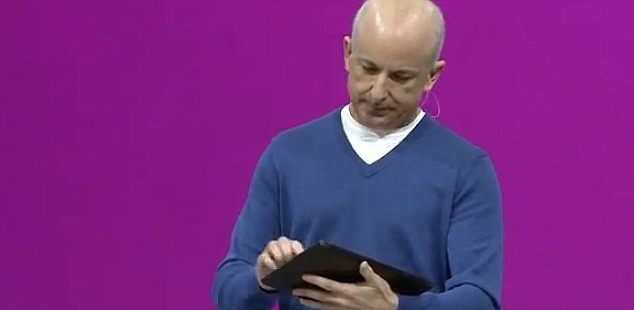
Androidマーケット
私たちは、タブレットにSkypeをインストールする方法の問題を解決し続けています。 Androidマーケットからインストールバージョンをダウンロードする必要があります(一部のデバイスでは、最初の単語はPlayに置き換えることができます)。 メイン画面でショートカットを見つけ、このアプリケーションを開きます。 あなたが最初にあなたがこのサービスに登録しなければなりません。 次に、開いているウィンドウで、検索文字列(画面上部の緑色のバー)を使用することをお勧めします。 右側には拡大鏡があります。 それをクリックします。 同時に、検索クエリを入力する行が表示され、その下に表示されます スクリーンキーボード。 今すぐ "Skype"という単語を入力する必要があります。 デフォルトで英語以外の言語が使用されている場合は、以下のキーを使用して切り替えてください(現在のアクティブなレイアウトが表示されます)。 入力が終了したら、画面の右下にある「実行」をクリックします(虫めがねを描くことができます)。 リストの最初のものは「Skype」です。 それをクリックします。 新しいウィンドウが開きます。 プログラムロゴの反対側には、「インストール」ボタンがあります。 彼女とクリックしてください。 アプリケーションに権限を付与するよう求められます。 我々はそれらを確認する。 インストール処理が開始されます。 完了すると、上部にメッセージが表示されます。 これは、タブレットにSkypeをインストールする方法の問題に対する全回答です。 アプリケーションを起動するには、アプリケーションをクリックしてこのサービスに登録する必要があります。
Skype
開始するには、以前に開いたウィンドウをすべて閉じます。 これでプログラムを実行し、パスワードを使ってログインしてアクセスする必要があります(アカウントを持っていない場合は、登録手続きが必要です)。 私たちはデスクトップのラベル "Skype"を見つけます。 プログラムをクリックして実行します。 メインメニューに入るには、ログインとパスワードを入力する必要があります。 まだアカウントをお持ちでない場合は、「登録」ボタン(すぐ下に表示されます)をクリックし、開いているフォームに記入してください。 最後に、対応するボタンを押して、アプリケーションのメイン画面にアクセスします。

結果
この資料の一部として、どのモデルのタブレットにもSkypeをインストールする方法が説明されています。 これは難しいことではなく、誰もがこの仕事に対処できます。 この記事の指示に従って、この操作を数分で実行できます。 この場合、安価なビデオ通話をする機会が得られます(支払いは交通のみに限られます)。 上記のアルゴリズムは普遍的であり、あなたはサムスンのタブレット、Lenovoまたは他のメーカーにSkypeをインストールすることができます。

多くの場合、錠剤は既に販売されています インストールされたプログラム "スカイプ"。 あなたのデバイスにSkypeがない場合、これは簡単に修正できます。 ダウンロードしてインストールします。
ここでプログラムを実行し、設定に進みます。 まずログインする必要があり、Skypeのユーザー名とパスワードを持っている場合はすぐにログインしてください。 Skypeを初めて使用する場合は、アカウントを取得する必要があります。 これは、「登録」ボタンをクリックすることによってプログラム自体で行うことができます。
一般設定
まず最初に、「Autom。 承認。 したがって、Skypeを使用するたびにログインとパスワードを入力する必要はありません。 また、「連絡先の同期」セクションを設定することをお勧めします。 電話帳からSkypeに連絡先をインポートするか、Skypeに連絡先をインポートするかを選択できます。 「通知」とは反対に、ティックを入れます。それ以外の場合は、重要なコールやメッセージを逃します。
通知設定
音声または振動通知を受信する予定のイベントの前にあるチェックボックスをオンにします。
インスタントメッセージ
メッセージを受け取る相手をカスタマイズします。 あなたは誰からでも、または見知らぬ人や見知らぬ人から身を守ることができます。「連絡先リストにいる人のみ」。
コール
メッセージの場合と同様に、あなたに電話をかける相手とできない相手を設定することができます。
ビデオチャット
他人とお互いを見たい場合は、「ビデオ通話をアクティブにする」という言葉の前にチェックを入れてください。 あなたが持っているなら 遅いインターネットチェックマークを外す方が良いです。そうでなければ、正常に通信することはできません。サウンドとビデオの同期が崩れてしまいます。 もちろん、タブレットにフロントカメラがないと、他の人があなたを見ることができません。 しかし、あなたは外部Webカメラを接続しようとすることができます。 お使いの端末でサポートされているウェブカムはありません。
また、「自分の動画を表示する」項目では、あなたを見ることができる相手を設定することができます。連絡先リストにいる人だけ、または気に入っているすべての人を設定できます。 項目「ビデオ品質」は、弱い 限られたインターネット。 ビデオを「食べる」トラフィックを少なくするには、低品質に設定します。 それ以外の場合は、インターネットが高速で無制限の場合は、高品質のビデオを設定する方がよいでしょう。そうしないと、対話者はあなたの代わりに巨大な四角形のぼやけた顔を見ます。
プログラムの基本設定を終了し、メインのアプリケーションウィンドウに入ります。 「個人」セクションに移動します。
正面には、アカウントと個人データの2つのタブが表示されます。 タブ「アカウント」を使用して、あなた自身の番号を得ることができます。これは親戚や友人に与えられます。 Skypeは、携帯電話と固定電話の両方からSkypeに電話することができます。 あなたはそのような番号を支払う必要がありますが、これは必要ではありません。SkypeからSkypeに電話をすれば無料です。 携帯電話番号または固定電話番号に電話する必要がある場合は、「SkypeアカウントのMoney」セクションに残高を補充する必要があります。
「個人データ」タブでは、対話者に表示される名前と写真をいつでも変更したり、性別を変更したり、 電子メールアドレス、住居の都市、あなたの連絡先、さらにはそのサイトを示します。 ちなみに、「連絡先の数を表示」という項目からチェックマークを外すと、あなたのノートブックに何人の人がいるかは分かりません。
タブレットでSkypeで話すにはどうすればいいですか?
あなたの対話者とオンラインで話すには、あなたの連絡先のリストで連絡先を選択する必要があります。 これはプログラムのメイン画面で行うことができます。 対話者を選択すると、彼との対話の履歴が表示されます。 上にはビデオ通話と音声通話を可能にする丸いボタンがあります。 ここであなたはその選択肢をクリックする必要があります。
Skypeは、インターネットを介したコミュニケーションのための最も普及したプログラムであり、今や明らかな競合相手は存在しません。 実際、そのようなプログラムがかなりあります。 このプログラムでは、オーディオとビデオモードの両方で、ユーザーは完全に無料で互いに通信できます。 移動通信事業者または固定電話の加入者に電話をかけるには、残高を上乗せする必要があります。 アカウント。 しかしその前に、プログラムをインストールし、タブレットにSkypeを設定する方法を知っておく必要があります。
タブレットにSkypeをインストールするには?
プログラムは無料であるため、アプリケーション市場でダウンロードすることができます。 ファイルホスティングやトレントトラッカーからダウンロードすることもできます。 もう1つの選択肢は、ブラウザのSkypeページに移動し、そこからダウンロードすることです。 多くの製造業者が販売前に事前にプログラムしています。 この場合、ダウンロードする必要はありません。
次に、アカウントをお持ちでない場合は、タブレットでSkypeに登録する方法を知っておく必要があります。 最も便利なのは、このプロセスは 実行中のウィンドウプロファイルの承認のためのアカウント(電子メールアドレス)もskypeのアカウントです。 もちろん、長時間Skypeアカウントをお持ちの場合は、「既にSkypeアカウントを持っています。」ボタンをクリックする必要があります。
タブレットでSkypeを使用するには?
AndroidまたはAppleを実行しているデバイスでは、登録するためにいくつかの手順を実行する必要があります。
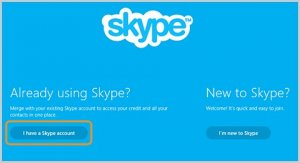
- Skypeのユーザー名を思いついてください。 それはラテン文字または数字だけを含むべきであることを記憶しなければならない。 ログインは、「名前」とは異なり、一意でなければなりません。
- 既存の電子メールのアドレスを入力します。 これは、アカウントを有効にし、必要に応じてパスワードを復元するために必要です。
- 必須項目(居住国など)とオプション(電話番号、その他)がある一般情報を入力します。
- キャプチャを入力します(写真に描かれた文字と数字)。
- 適切に実行されたアクションの後、アカウントを有効にする必要があります 電子メール。 すべて、Skypeはすぐに使用できます。
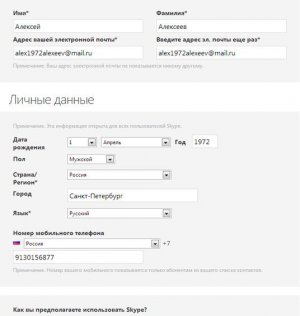
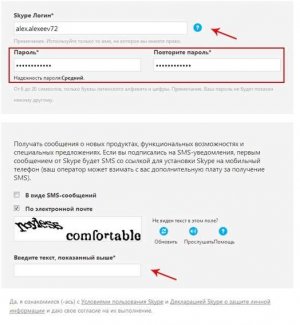
対話者の検索
だから、タブレットでSkypeを使う方法は? Skypeを効果的に使用するには、まず友だちを探す必要があります。 これを行うには、プログラムのメインメニューで、「連絡先を追加」(Windows 8の場合は下部メニュー)、友人のログインを知っている場合は「連絡先を検索」、別のパラメータで友達を検索する必要があります。 アプリケーションのほとんどのバージョンは、ソーシャルネットワークの友人を検索する機能を持っています。
装置のセットアップ
タブレットでこの質問をすると、すべてが 家庭用コンピュータ。 プログラム自体は、使用するデバイスを検出します。 失敗する可能性のある最大値は、フロントカメラの使用ではなくメインカメラの使用です。 プログラム設定で希望の値に変更します。
コミュニケーション
Skypeには次の4種類の通信があります。
- ビデオ通話をする。
- 音声通話をする。
- テキストメッセージを送信する。
- ファイルを送信する
タブレットコンピュータは、仮想および遠隔通信のための多くの機会を提供する。 必要なのは、デバイス上の特別なメッセンジャーをアクティブにするだけです。 最も人気のあるオプションの1つがSkypeです。 この無料のロシア語アプリケーションでは、音声チャットやビデオチャット、メッセージのやりとり(グループチャットを含む)、携帯電話番号や固定電話番号への通話などが可能です。 その他
ただし、ユーザーがSkypeをタブレットにインストールする方法がわからないことがあります。 したがって、このアプリケーションをタブレットガジェットに配置する方法については、最も詳細な概要をご用意しています。
Skypeのインストールプロセスは、いくつかの点から構成されています。
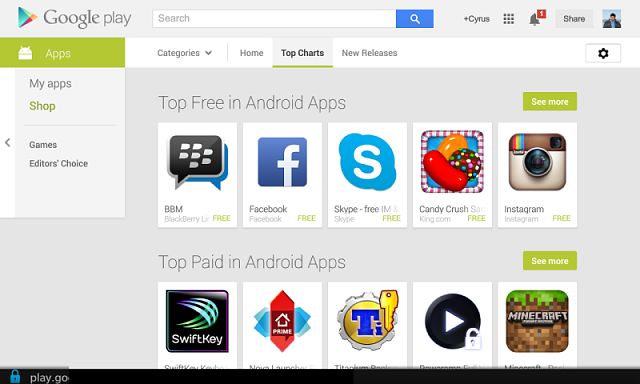
- ログイン
- パスワード(2回)
- Eメールなど
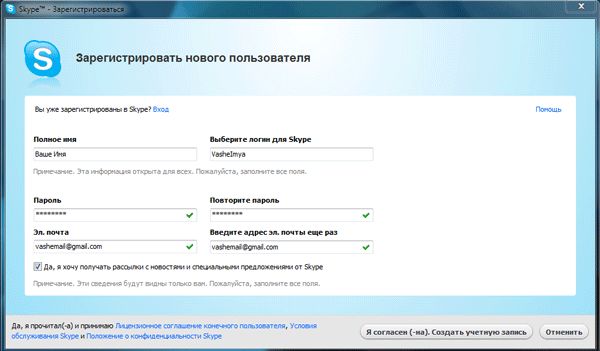 すべての情報を入力してキャプチャを入力するとすぐに、このウィンドウにある矢印アイコン付きの丸いアイコンをクリックする必要があります。 ご覧のように、skypeに登録するのは簡単です。
すべての情報を入力してキャプチャを入力するとすぐに、このウィンドウにある矢印アイコン付きの丸いアイコンをクリックする必要があります。 ご覧のように、skypeに登録するのは簡単です。
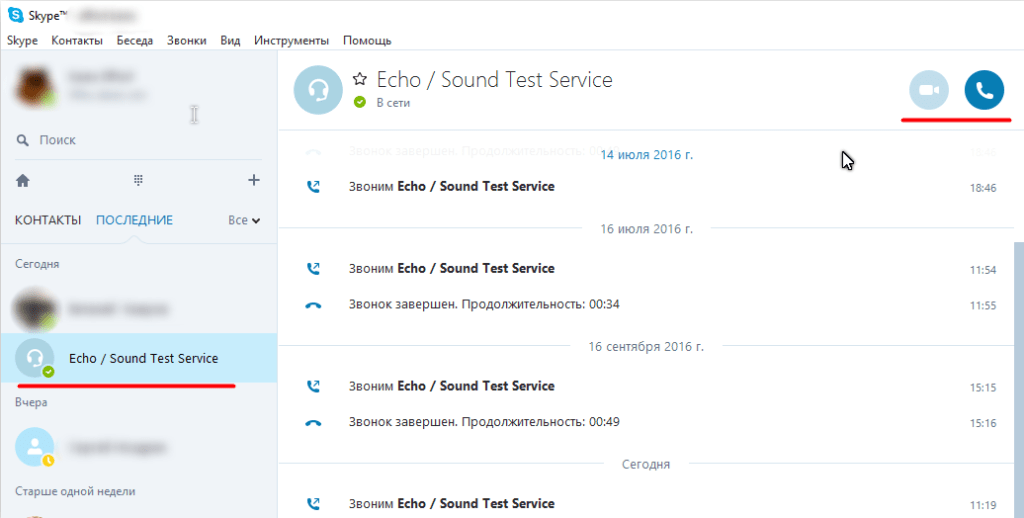
タブレットにSkypeをインストールして設定するときには、何を思い出す必要がありますか?
ご覧のとおり、Skypeのインストールは非常に簡単です。 しかし、各段階でいくつかの困難が生じることがあります。 最も頻繁に起こる問題を見てみましょう。この人気のあるメッセンジャーの設定に関連する他の重要な点についても教えてください。
- インストールファイルをダウンロードできない場合は、インターネット接続を確認し、ファイアウォールを無効にして、インストーラのダウンロードをブロックしてください。
- インストール後にSkypeが起動しない場合は、アプリケーションを削除してインストールを再開することをお勧めします。
- 新しいSkypeアカウントを作成する上での問題は、多くの場合、パスワードの作成に関連しています。 少なくとも8文字を含める必要があることを思い出してください。 ラテン文字と数字を含む。
- Skypeは、かなりエネルギー集約的なアプリケーションです。 したがって、まず、設定で、15分または30分間非アクティブであれば、メッセンジャーの自動シャットダウンを設定します。
- Skypeをインストールしましたが、デスクトップに対応するアイコンはありませんか? その後、 "すべてのアプリケーション"メニューに移動し、そこからアプリケーションを起動します。
- あなたはビデオチャット時に画像の品質が気に入らないのですか? あなたは設定に行く必要があります。 そこで、ビデオ品質を最大限に引き出すことができます。
- それはまた、他の人が単にあなたを見ることがないということです。 ほとんどの場合、カメラは単に無効になっています。 アプリケーションウィンドウの下部にある特別なアイコンを使用して有効にすることができます。 さらに、Skypeの一部のバージョンでは、メインカメラではなく、フロントカメラがデフォルトで機能します。 これを修正するには、設定で対応するパラメータを変更する必要があります。
Skypeがインストールされていない、または動作しない場合の対処方法
また、ユーザーがタブレットにメッセンジャーをインストールすることはできません。 なぜ 理由は、デバイスがアプリケーション自体と互換性がないという事実にある場合があります。 たとえば、古いバージョンのOSです。 非常にまれですが。 結局のところ、タブレットのファームウェアはアンドロイド4以上であれば十分です。
ほとんどの場合、ユーザの不注意によりSkypeをタブレットにインストールすることはできません。 結局のところ、誤って別のバージョンのインストールを開始する オペレーティングシステム。 特に、アプリケーションが公式サイトからダウンロードされた場合、Skypeのいくつかの変更が、選択のために提示されます - Windows、iPad、Androidの場合。 ここでは、間違ったウィンドウをクリックしてLenovoやiPad用のSamsungバージョンからアンドロイドタブレットにダウンロードを開始すると間違っているユーザーもいます。
他の理由について話したら、デバイスにメモリ不足のためにSkypeをインストールできないかもしれません。 次に、sdカードの機能を使用するか、不要なファイルを削除することができます。 アプリを再インストールするだけの価値があります。 多くの場合、メッセンジャーはインストールプロセスのエラーのために起動できません。
また、ウイルスプログラムの中には、インストール手順やアプリケーション操作を妨げるものがあります。 したがって、アンチウィルスでタブレットをチェックするのに余計なことはありません。
Android搭載端末にSkypeをインストールすると、このプログラムの操作にほとんど問題はありません。 原則として、少なくとも1つは存在します。 私たちは最も一般的な問題を挙げます:
1つ目は、検索と接続したり、新しい連絡先を追加したり、現在の連絡先を正しく表示しないことです。
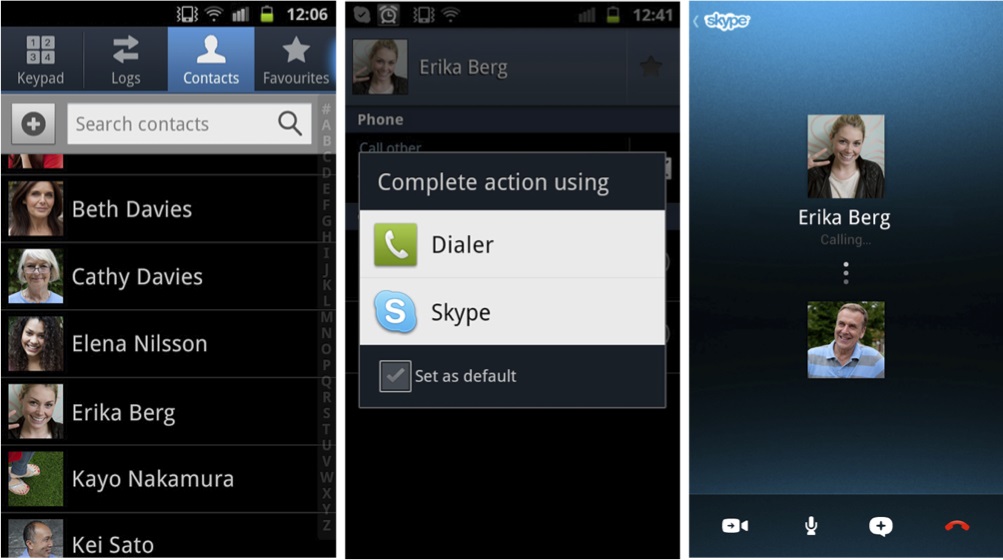
2番目:音が遅くなりハングアップします。
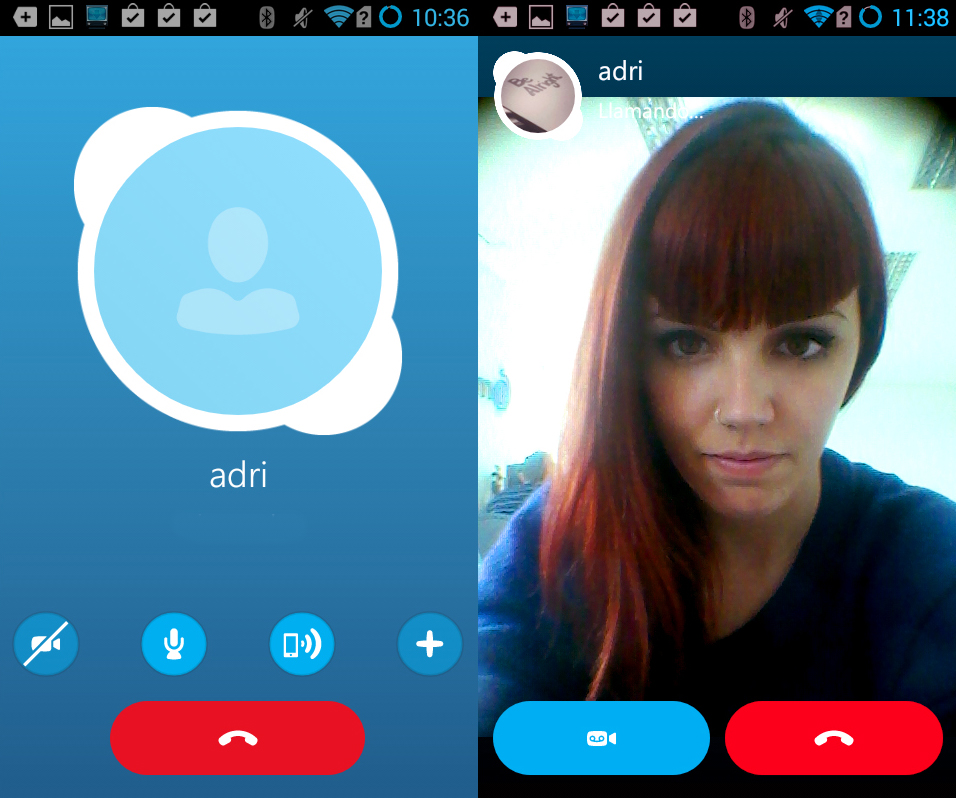
第三:頻繁なハングアップの後、Skypeを再起動する必要があります。
第4に、Skypeでの登録に成功した後、デバイス上で承認を渡すことは不可能です。
第五:Skypeはまったく動作しません。
アンドロイド上のスカイプ問題の原因とそれらを排除する方法。

実際、これらの問題はすべて解決されています。 当然のことながら、Skypeの開発者はスキミングしてプログラムを完成させることはできませんでしたが、基本的には、問題の全体的な原因はAndroid自体またはユーザーの行動に含まれています。
上記の問題に対処しましょう。
- 今すぐ連絡先を検索して追加するほうがはるかに簡単です。 ユーザーの苦情のおかげで、Skype 5.0の新しいバージョンがリリースされ、すべてのコメントが考慮され、問題が確定されました。
- 音が聞こえたら - これは良いことです。 だから問題は、プログラムではなく、あなたのインターネットの速度である可能性が高いです。
- いつもskypeがハングアップすると、いくつかの理由があります。 まず、デバイス上で開いているプログラムをシャットダウンして解放します rAM プロセッサを高速化します。 第二に、あなたのデバイスのハードウェアは、 このプログラム ぶら下がっているもののために。
- 認可でエラーが発生した場合、問題の解決策は設定セクションの " アプリケーション" 私たちはリストの中の番組を探しています スカイプ、それをクリックしてください。 新しいウィンドウで、アイテム " データを消去する" この手順を完了すると、ログインとパスワードを使用して承認を渡します。
- Skypeがまったく動作しない場合は、インストールされている可能性が最も高い 古いバージョン。 まず、取り外します。 次に、Skypeの公式ウェブサイトまたはオンラインストア GooglePlay。 ダウンロード 最新バージョンパラグラフ4に記載されている手順に従い、Skypeを再起動してください。
彼らの言うとおり、それはすべてです: すべての独創的なのは簡単です!" もちろん、一部のユーザーには、標準以外のエラーが発生することがあります。 そのような場合は、手順5を実行してください。 それが動作しない場合は、あなたのアンドロイド上の更新をチェックし、もしあれば、それらをインストールします。 これが役に立たないときは、開発者に書いて、新しいバージョンのSkypeで問題が修正されることを期待してください。

















